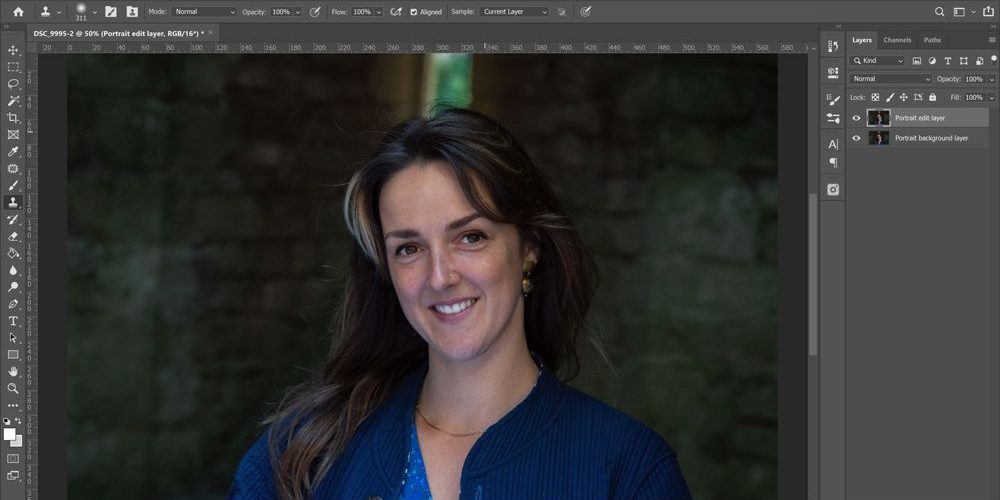Из этого туториала Вы узнаете, как удалить морщины в Photoshop. Но прежде чем мы начнем, давайте поговорим о морщинах на минуту. Морщины не являются отрицательной вещью, они передают историю долгой жизни предмета, где складки и складки собрались за эти годы.
Общество, однако, видит морщины негативно, как признак старения. Тем не менее, нам не нужно отдавать наши деньги за новейшие модные увлажняющие средства, когда у нас есть технологии, такие как лучшее программное обеспечение для редактирования фотографий. Из этого туториала вы узнаете, как оставить текстуру кожи в покое, но разбор некоторых гусиных лапок и тонирование нескольких более глубоких линий могут улучшить ваши снимки.
Если вы хотите расширить свой набор навыков Photoshop CC еще дальше, проверьте наш обзор учебных пособий по Photoshop для получения дополнительных инструкций.
(Изображение предоставлено: Jason Parnell-Brookes)
Важно не полностью удалить все морщины, они добавляют глубину и измерение человеку , как хороший портрет должен. Оставляя кожные поры и волосы на лице (независимо от того, насколько они малы и незаметны), необходимо создавать естественные портреты. Но при осторожном использовании нескольких удобных инструментов портретные объекты выглядят так, как будто они хорошо отдохнули и, возможно, на несколько лет моложе.
Вы можете посмотреть вышеприведенное видео для пошагового руководства или прочитать письменное руководство.
Содержание статьи
01. Сделать редактирование неразрушающим
(Изображение: © Jason Parnell-Brookes)
Первый шаг — сделать ваше редактирование неразрушающим. Есть несколько способов сделать это, но самый простой способ — дублировать слой вашей фотографии. В Photoshop это Ctrl + J ( CMD + J на Mac). Таким образом, любые сделанные нами правки могут быть легко замаскированы или мягко смешаны с неотредактированным слоем ниже.
02. Удалите морщины с помощью инструмента Patch Tool
(Изображение: © Jason Parnell-Brookes)
Patch Tool — мощный и недостаточно используемый инструмент, отлично работающий для удаления существующих пятен в текстурах, но автоматически смешивается с новой текстурой в выделении. Нажмите и перетащите, чтобы нарисовать вокруг морщины, такие как вокруг шеи. Затем щелкните внутри выделенной области и перетащите ее на другой участок кожи, чтобы заменить морщину (используйте ближайший кусок кожи, чтобы он выглядел естественно, так как он скопирует текстуру).
03. Мягко клонируйте мешки для глаз
(Изображение: © Jason Parnell-Brookes)
Инструмент «Штамп» выполняет закрашивание областей из другой части вашей фотографии. Следует экономно использовать большую мягкую кисть с пониженной непрозрачностью. Используйте это, чтобы удалить тяжелые мешки под глазами. Alt + Нажмите чтобы определить точку на верхней щеке рядом с морщинами и установите непрозрачность кисти на 20 процентов. Аккуратно проведите кистью по морщинам несколько раз, пока пакеты не станут немного ярче. Не удаляйте их полностью, потому что у всех есть эти линии, от новорожденных до старейшин.
04. Изгнать пятна
(Изображение: © Jason Parnell-Brookes)
Точечный инструмент Spot Healing Spot — отличный способ удалить временные пятна и морщины, которые они могут вызвать, не имея сделать любую тяжелую работу. Этот инструмент автоматически и быстро удаляет пятна, следы, грязь и пыль. Вы также можете удалить бородавки, веснушки и родинки, если хотите, но лучше оставить что-нибудь постоянное и убрать из предмета только то, что временно.
05. Liquify челюсти
(Изображение: © Jason Parnell-Brookes)
Этот шаг немного более продвинутый. Когда мы улыбаемся, под подбородком образуются естественные морщины, и, хотя почти у всех нас это есть, некоторым людям это не нравится. Лучше не клонировать штамп с новой линии челюсти от вашего объекта, потому что это подрывает естественную красоту объекта, и они смогут сказать, что вы сильно отредактировали его портрет. Вместо этого используйте фильтр Liquify, чтобы мягко убедить это создание объединиться и тем самым уменьшить его влияние на портрет.
Используйте инструмент «Замораживание», чтобы замаскировать любые области, которые вы не хотите деформировать фильтром, а затем используйте большую мягкую кисть, чтобы медленно подтолкнуть линию челюсти к лицу. Большая кисть помогает перемещать всю линию челюсти, одновременно сохраняя ее структуру. Используйте инструмент «Штамп» на 20 процентов снова, чтобы осветить линию подбородка, чтобы привлечь меньше внимания к этой области.
06. Никогда не стирайте кожу
(Изображение: © Jason Parnell-Brookes)
Бонусный совет! Клавиша номер один при редактировании портрета никогда никогда не стирает кожу. Если у предмета плохая кожа, используйте инструменты выше, чтобы удалить что-либо нежелательное или улучшить то, что уже есть. Но размытие кожи делает предметы выглядящими пластичными и нереальными — это просто нехорошо, и большинство фотографов и ретушеров, даже Джо-публика, могут заметить эту ошибку за милю.
Подробнее: